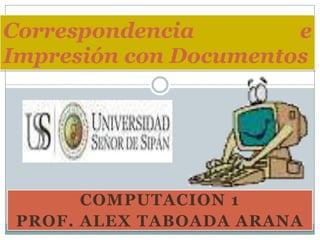
Correspondencia e Impresión con Documentos
- 1. Correspondencia e Impresión con Documentos COMPUTACION 1 PROF. ALEX TABOADA ARANA
- 2. COMBINACIÓN DE CORRESPONDENCIA Abra o cree un documento principal. Abra o cree un origen de datos con información de los destinatarios individuales. Agregue o personalice los campos de combinación del documento principal. Combine los datos del origen de datos con el documento principal para crear un nuevo documento combinado.
- 3. IMPRESIÓN DE DOCUMENTOS Para poder personalizar la configuración de la impresora para imprimir nuestro documento, hacemos clic en botón de Office, luego elegimos Imprimir y finalmente hacemos clic en Imprimir, el cual nos muestra el siguiente cuadro de diálogo.
- 4. VISTAS DE DOCUMENTOS Los botones Mostrar un panel disponibles en la independiente para ver ficha Vista le el mapa del documento permiten personalizar la vista mientras ve y modifica de un documento en texto del documento. función de sus Mostrar un panel necesidades. Puede independiente que utilizar estos contiene miniaturas de botones para realizar las siguientes las páginas del tareas: documento. Mostrar reglas y Organizar y trabajar con cuadrículas que le varias ventanas de ayudarán a colocar y documentos abiertos. alinear elementos en Cambiar la ampliación un documento. del documento.
- 6. VISTA PREVIA DE UN DOCUMENTO A IMPRIMIR
- 7. PUBLICACIÓN WEB Word está diseñado para dar al usuario la capacidad de publicar información en una variedad de formatos. El Word tiene soporte para ver y crear archivos HTML. Los usuarios de esta manera pueden crear archivos cuyos contenidos son para Internet o para la Intranet de la compañía a través de archivos HTML.
